3 つの主要な方法で iPhone を消去する方法
 更新者 リサ・オウ / 21年2023月14日20:XNUMX
更新者 リサ・オウ / 21年2023月14日20:XNUMXやあ! 私は友人にiPhoneを売ろうと計画していました。 実際、彼女はすでにそれを手に入れることを決めていました。 しかし、iPhone にファイルが残っているため、まだ彼女に渡すことができません。 携帯電話にあるものをすべて削除したいです。 問題は、その方法がわからないことです。 iPhoneを売る前に拭く方法を教えてください。 みなさんからの返事をお待ちしています。 どうもありがとうございます!
すぐに直しましょう! あなたのような初心者にとって非常に便利な3つの方法を以下に示します。 最も簡単な手順を選択してください。 進む。
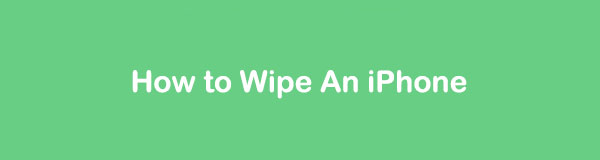

ガイド一覧
FoneLab iPhoneクリーナーは、iPhone、iPad、またはiPod Touchのすべてのコンテンツと設定、または特定のデータを簡単に消去できる最高のiOSデータクリーナーです。
- iPhone、iPadまたはiPod touchから不要なデータを消去してください。
- 1回限りの上書きですばやくデータを消去するので、大量のデータファイルの時間を節約できます。
- 安全で使いやすいです。
パート 1. 出荷時設定にリセットして iPhone をワイプする方法
iPhone のデフォルト設定では、すべてのデータが消去されます。 無料で利用できるので最も便利な方法です。 さらに、サードパーティのツールをダウンロードする必要はありません。 この手順を実行する前に、ファイルがすでにバックアップされていることを確認してください。 ファイルの安全のためです。
iPhone を完全に消去する方法については、以下の詳細な手順を真似してください。 工場でiPhoneをリセット。 お進みください。
ステップ 1iPhoneを見つけてください 設定 iPhone 上のアプリ。 その後、それをタップして携帯電話で起動します。 メインインターフェイスを下にスワイプして、 ボタン。 タップすると、さらにオプションが表示されます。
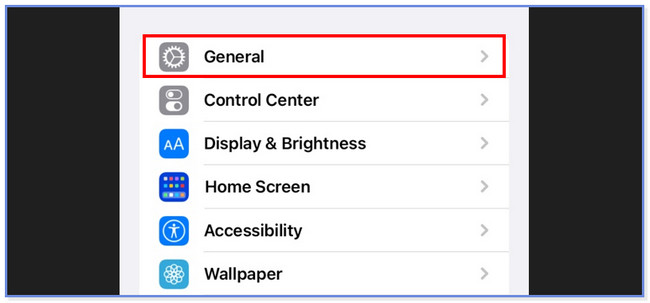
ステップ 2下部にあるをタップします iPhoneを転送またはリセットする ボタン。 その後、電話は別の画面に移動します。 をタップしてください すべてのコンテンツと設定を消去 下部にあるボタン。 その後、iPhone にログインしている Apple ID のパスワードを入力してアクションを確認してください。
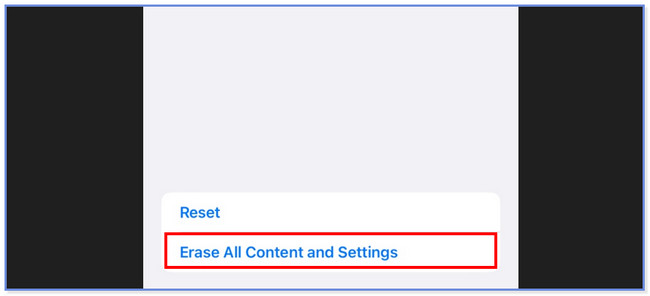
パート 2. FoneLab iPhone クリーナーで iPhone を拭く方法
どれだけユーザーフレンドリーかを聞いたことがありますか FoneLab iPhoneクリーナー iPhoneを拭くのは? さて、それを証明するためにその機能をリストします。 以下をご覧ください。
FoneLab iPhoneクリーナーは、iPhone、iPad、またはiPod Touchのすべてのコンテンツと設定、または特定のデータを簡単に消去できる最高のiOSデータクリーナーです。
- iPhone、iPadまたはiPod touchから不要なデータを消去してください。
- 1回限りの上書きですばやくデータを消去するので、大量のデータファイルの時間を節約できます。
- 安全で使いやすいです。
- プライベートデータやアプリを素早く削除できます。
- iPhone には低、中、高の 3 つの消去レベルが用意されています。 低レベルを使用すると、ツールはデータを 2 回上書きします。 中レベルを選択すると、iPhone を 3 回モップで拭き、消去の痕跡は残りません。 高レベルを選択すると、ツールは電話データを XNUMX 回消去してクリーンな状態にします。
- ジャンクファイルを消去したり、アプリケーションをアンインストールしたりできます。
- 大きなファイルを削除し、iPhone 上の写真をクリーンアップできます。
このツールについてはさらに多くのことがわかります。 iPhone をワイプする方法については、下にスクロールしてください。
ステップ 1ソフトウェアをコンピュータにダウンロードします。 その後、ダウンロードしたファイルをクリックしてセットアップを行ってください。 後で、セットアップしてコンピュータにインストールします。 コンピューターはツールを自動的に起動します。 互換性のある USB ケーブルを介して電話機をコンピュータに接続します。 その後、ソフトウェア上に iPhone が表示されます。
注: コンピュータが iPhone を認識しない場合は、 接続機器が認識できない ボタン。 後で、それを達成するための指示が表示されます。
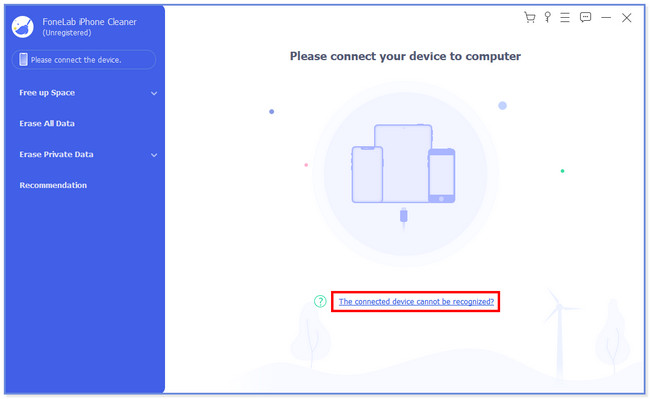
ステップ 2クリック すべてのデータを消去する 左側のボタン。 その後、画面が読み込まれます。 このツールでは、ファイルに使用するセキュリティ レベルを選択する必要があります。 iPhoneの場合は「高レベル」を選択すると良いでしょう。 説明に記載されているように、このツールは携帯電話のデータを 3 回消去して、クリーンな状態にします。
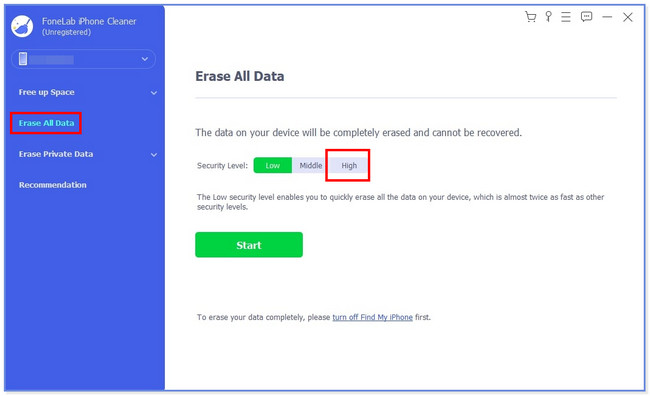
ステップ 3このツールを使用するには、「iPhone を探す」機能をオフにする必要があります。 方法がわからない場合は、画面の指示に従ってください。 また、iPhone で操作を完了するには、Apple ID のパスワードを入力する必要があります。 その後、 をクリックしてください。 OK アイコンをクリックして次のステップに進みます。
![[OK]ボタンをクリックします](https://www.fonelab.com/images/iphone-cleaner/how-to-wipe-an-iphone/click-ok-button-on-fonelab-iphone-cleaner.jpg)
ステップ 4ツールにより別の画面が表示されます。 を読んでください。 ノート ソフトウェアの下部にあるセクション。 スムーズに手続きを進めるために覚えておきたい注意点があります。 その後、次のように入力してください。 0000 箱のコード。 クリック 消します その後、 ボタンを押して iPhone のデータの消去を開始します。
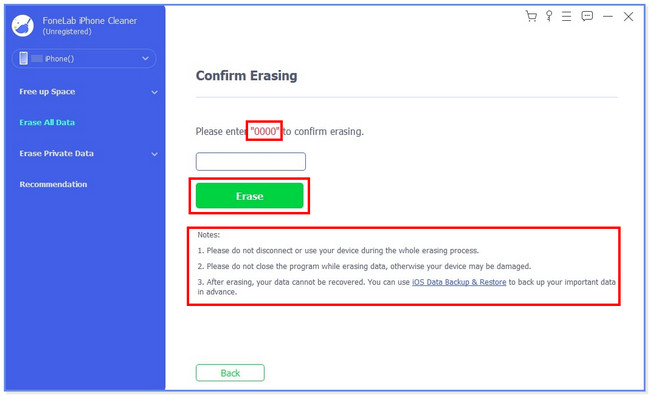
FoneLab iPhoneクリーナーは、iPhone、iPad、またはiPod Touchのすべてのコンテンツと設定、または特定のデータを簡単に消去できる最高のiOSデータクリーナーです。
- iPhone、iPadまたはiPod touchから不要なデータを消去してください。
- 1回限りの上書きですばやくデータを消去するので、大量のデータファイルの時間を節約できます。
- 安全で使いやすいです。
パート 3. iCloud を使用して iPhone を消去する方法
iCloud Web サイトを使用して、iPhone 上のすべてのデータをリモートで消去できます。 必要なのは、iPhone で使用した iCloud アカウントのみです。 その後、ワイヤレスでプロセスを実行できます。
さらに、iCloud を使用して、パスワードなしで iPhone を消去する方法を学ぶことができます。 ただし、パスコードを忘れる前に、iPhone の「探す」機能をオンにする必要があります。 そうでなければ、使用する方法はありません。
iCloud がどのように機能して iPhone データを消去するかを知るには、以下の詳細な手順をお読みください。
ステップ 1コンピュータを開き、Web ブラウザを起動します。 www.icloud.com/find Web サイトを入力して検索してください。 画面が読み込まれます。 をクリックしてください 登録 メイン インターフェイスの中央にあるアイコン。
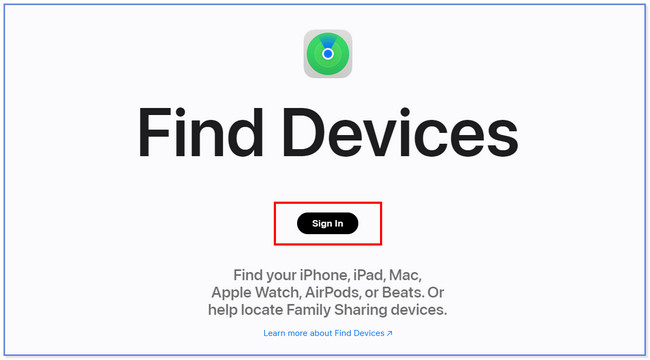
ステップ 2次の画面で Apple ID を入力します。 その後、パスワードを入力して、iPhone に使用した iCloud アカウントにログインします。
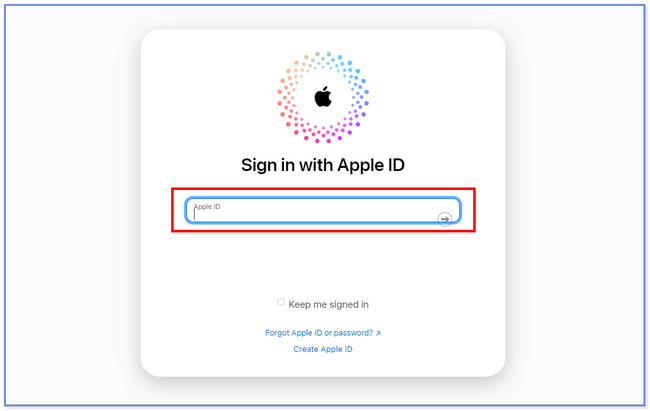
ステップ 3クリック すべてのデバイス ボタンをクリックして、消去したいiPhoneを選択します。 その後、それをクリックすると、それに関するその他のオプションが表示されます。 後で、 iPhoneを消去する その下のボタン。 その後、iPhone のデータも iPhone から削除されます。
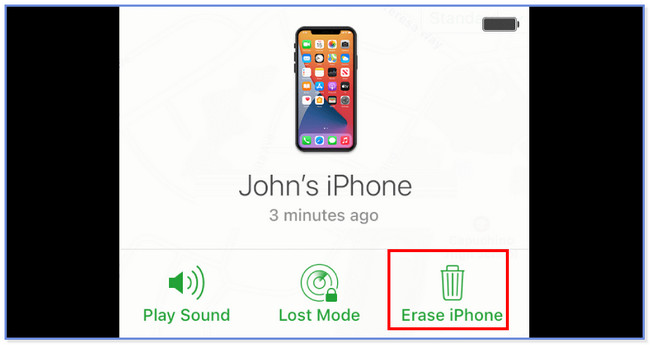
FoneLab iPhoneクリーナーは、iPhone、iPad、またはiPod Touchのすべてのコンテンツと設定、または特定のデータを簡単に消去できる最高のiOSデータクリーナーです。
- iPhone、iPadまたはiPod touchから不要なデータを消去してください。
- 1回限りの上書きですばやくデータを消去するので、大量のデータファイルの時間を節約できます。
- 安全で使いやすいです。
パート 4. iPhone を拭く方法に関するよくある質問
1. ボタンだけで iPhone 11 を出荷時設定にリセットするにはどうすればよいですか?
iPhone のボタンでいくつかのコマンドを実行できます。 これには、ハード リセット、強制再起動、再起動などが含まれます。ただし、ボタンだけを使用して電話機を出荷時設定にリセットすることはできません。
2. iPhone が工場出荷時の状態にリセットされないのはなぜですか?
iPhoneを出荷時設定にリセットできない理由はたくさんあります。 iPhone のパスコードを忘れて、電源をオンにしていない可能性があります。 iPhoneを探します、Apple ID のパスワードも含まれます。 また、iOS または iTunes のエラーも考えられます。
3. 出荷時設定にリセットすると Apple ID は削除されますか?
いいえ。工場出荷時設定にリセットしても Apple ID は削除されませんが、デバイスから一時的に削除されます。 このプロセスでは、iPhone 上のデータと設定のみが削除されます。 これには、写真、ビデオ、オーディオ、ドキュメント、ネットワーク設定などが含まれます。その後、アカウントに簡単に再ログインできます。
4. iPhone を工場出荷時の設定に何回リセットする必要がありますか?
iPhone を定期的に出荷時設定にリセットする必要はありません。 iPhone に問題がない場合は、実行しないことをお勧めします。 この場合、ファイルを保護できます。 また、iPhone のセットアップや復元を繰り返し行う必要もありません。
これで、iPhone のデータを簡単に消去できます。 iPhone についてさらに懸念がある場合は、遠慮なくお問い合わせください。 ご質問に喜んでお答えいたします。
FoneLab iPhoneクリーナーは、iPhone、iPad、またはiPod Touchのすべてのコンテンツと設定、または特定のデータを簡単に消去できる最高のiOSデータクリーナーです。
- iPhone、iPadまたはiPod touchから不要なデータを消去してください。
- 1回限りの上書きですばやくデータを消去するので、大量のデータファイルの時間を節約できます。
- 安全で使いやすいです。
